La Fatturazione Elettronica non è mai stata così semplice. Compila, firma la fattura e Syncrogest penserà al resto!
Con il servizio completo di Fatturazione Elettronica è possibile gestire all’interno di Syncrogest le fatture elettroniche in uscita ed entrata.
Con il Servizio completo di Fatturazione Elettronica Potrai:
- Creare fatture elettroniche, firmarle e inviarle ai tuoi clienti con un semplice clic.
- Inviarle al Sistema d’Interscambio (SDI).
- Gestire il flusso delle notifiche nel pannello generale.
- Conservazione Sostitutiva EWITNESS (vedasi documentazione del Conservatore).
Vediamo ora come inviare le Fatture Elettroniche (Ciclo Attivo):
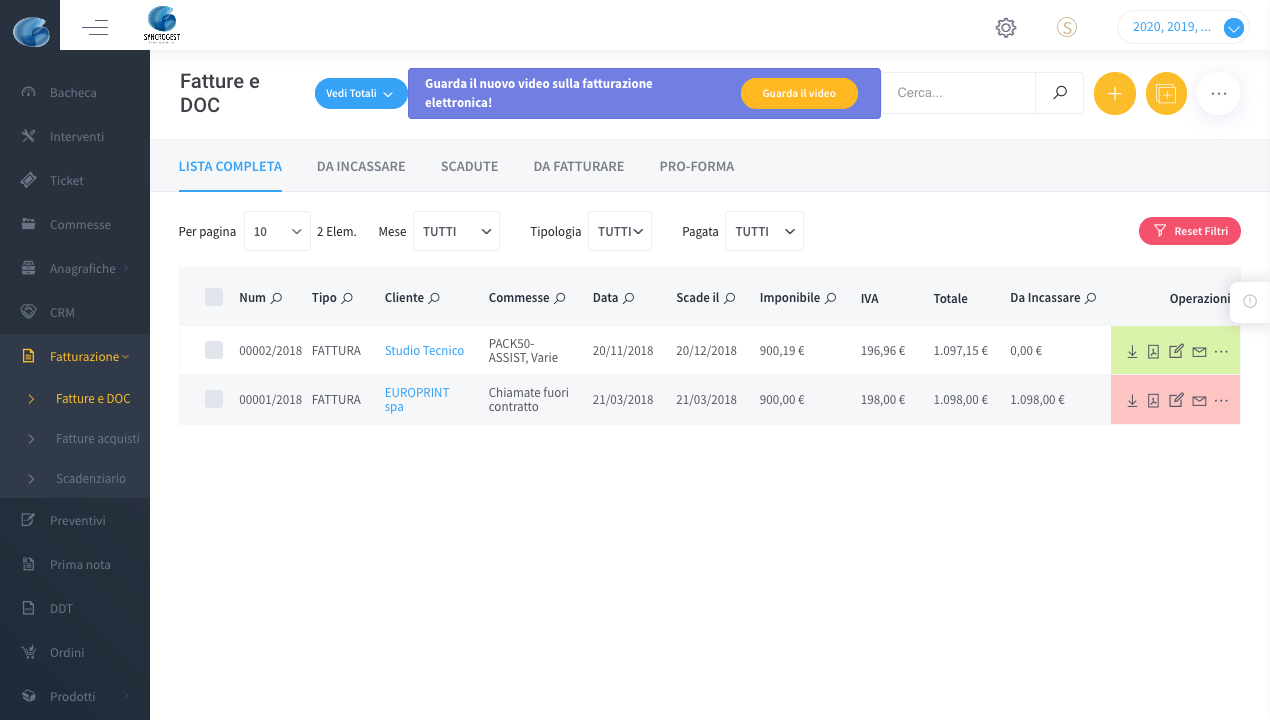
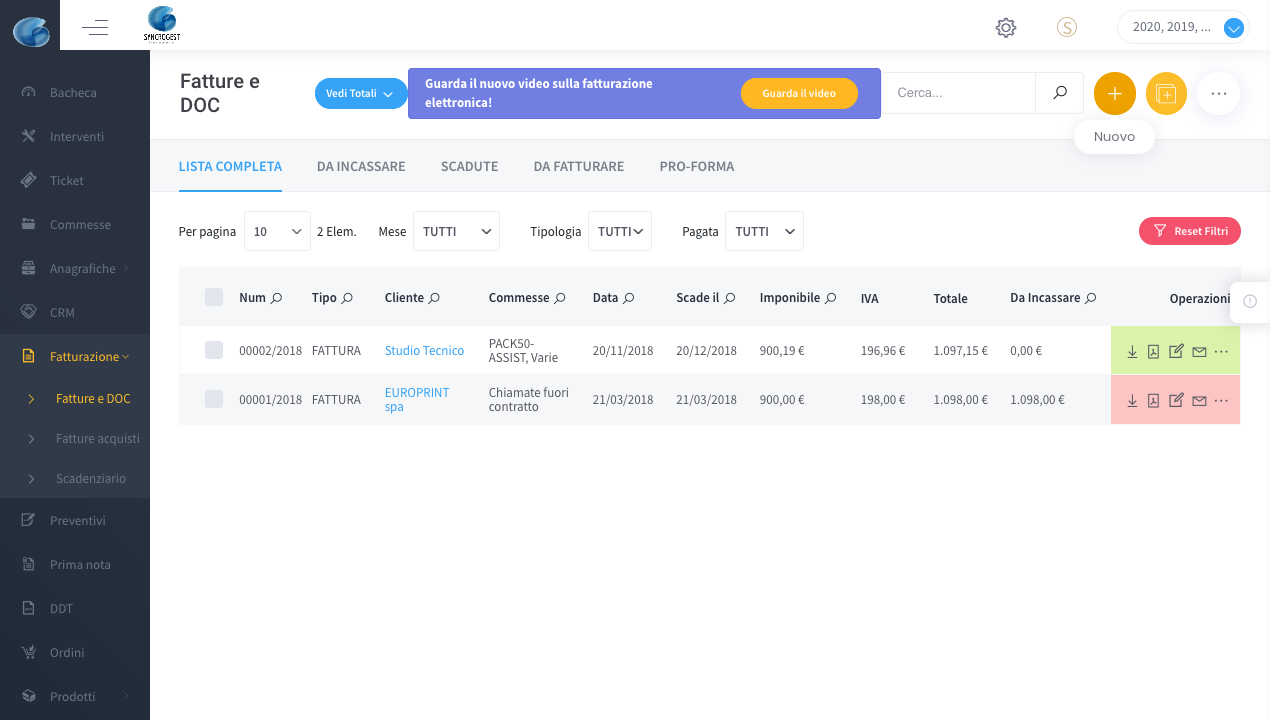
Cliccando sull’icona +Nuovo, potrete creare una nuova fattura, compilando gli appositi campi (Ad esempio : Cliente, Commessa, Eventuali Prodotti, Importi, Le modalità di Pagamenti, ecc..)
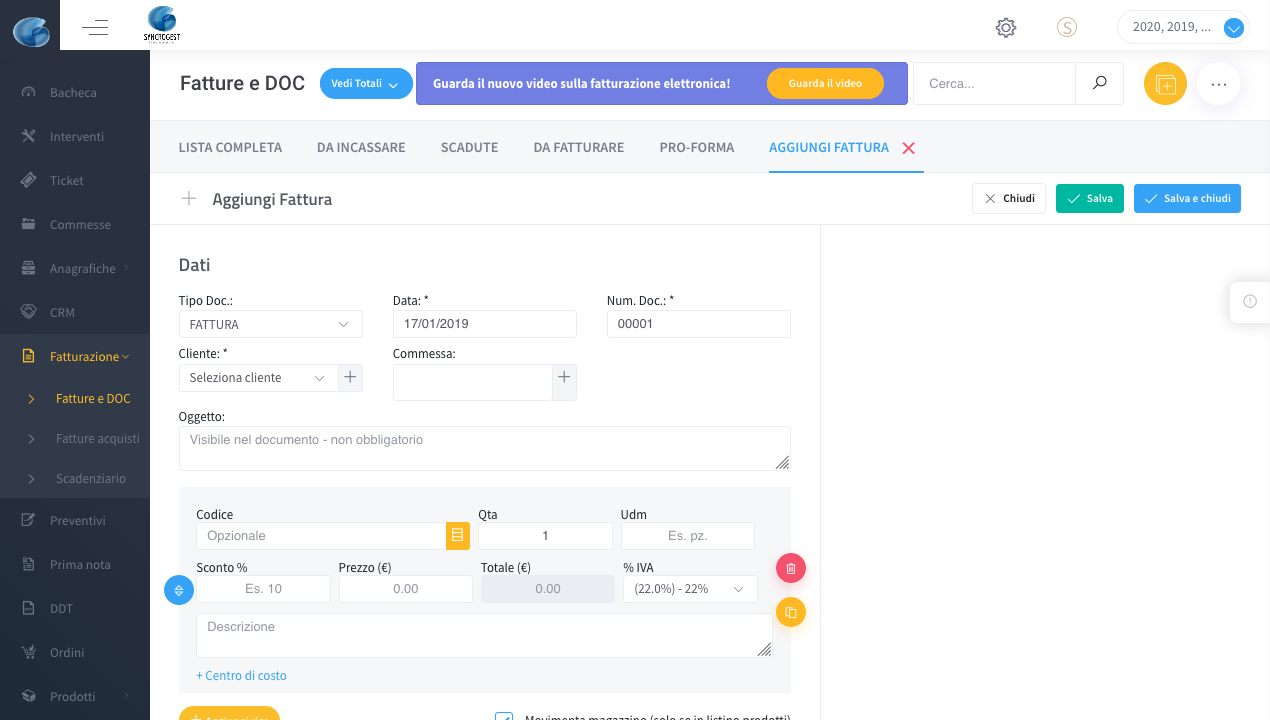
Nella voce dei prodotti è possibile abilitare il movimento del magazzino (I prodotti dovranno popolare già la lista dei prodotti).
Una volta salvato, la Fattura andrà a popolare la lista delle Fatture e DOC. Ove potrete inviare la fattura con un semplice clic, cliccando su “Firma ed Invia“
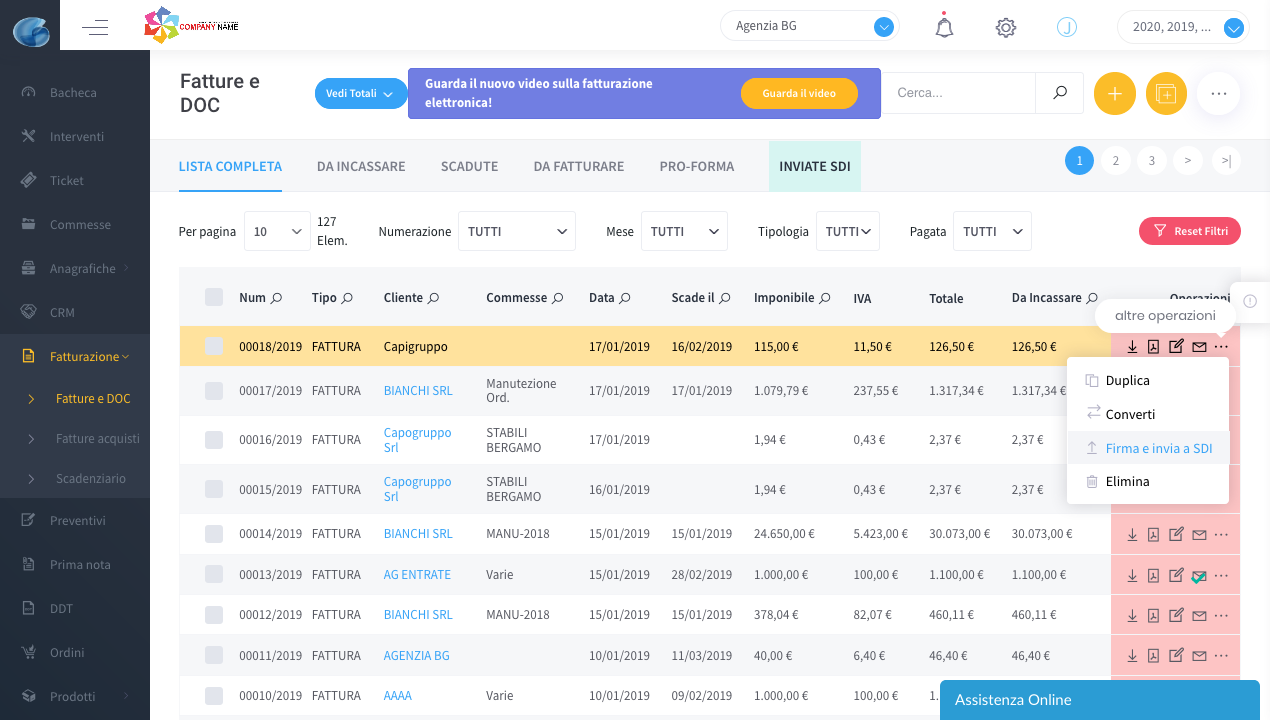
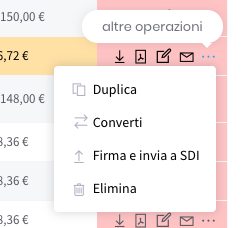
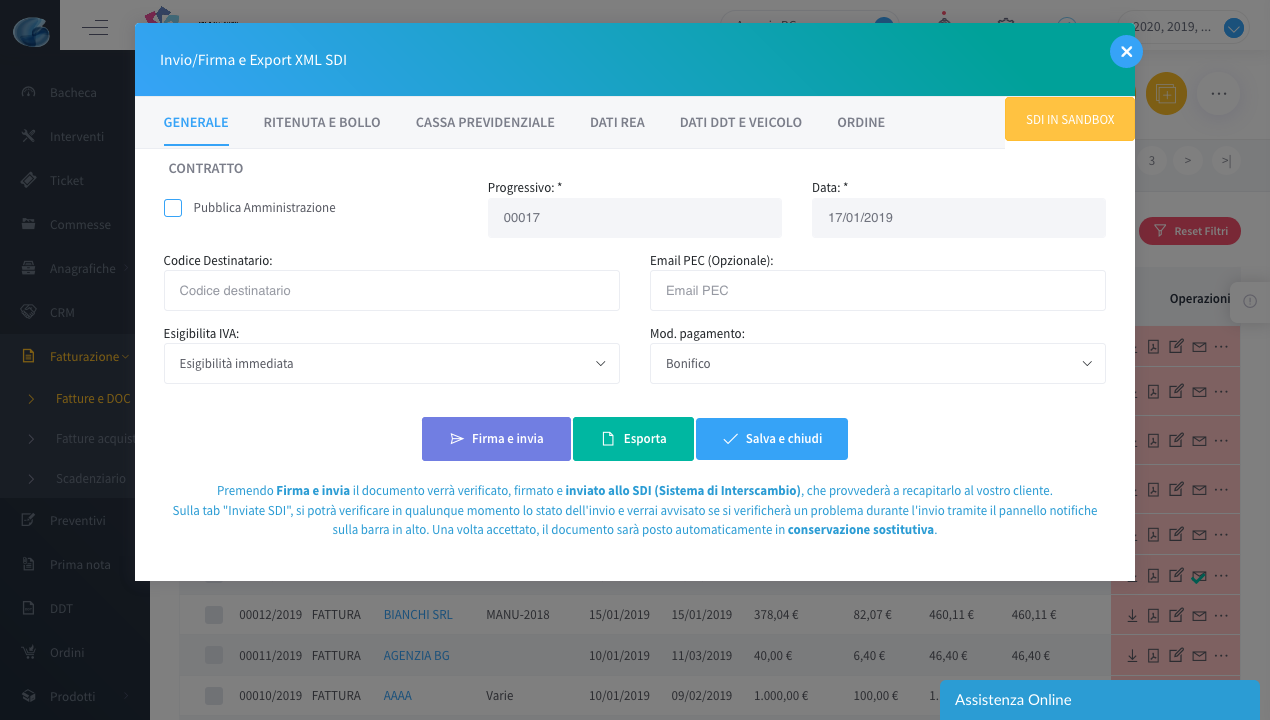
Dopo aver compilato, verificato i dettagli della fattura e cliccato su invia, il documento verrà verificato ed inviato al Sistema d’Interscambio (SDI) che provvederà al destinatario identificato dal Codice Destinatario oppure dall’indirizzo PEC.
Le fattura inviate andaranno a popolare la sezione Inviate SDI, dove potrete verificare lo stato delle fattura (Ad esempio : inviate sdi, mancata consegna, scartata per errori)
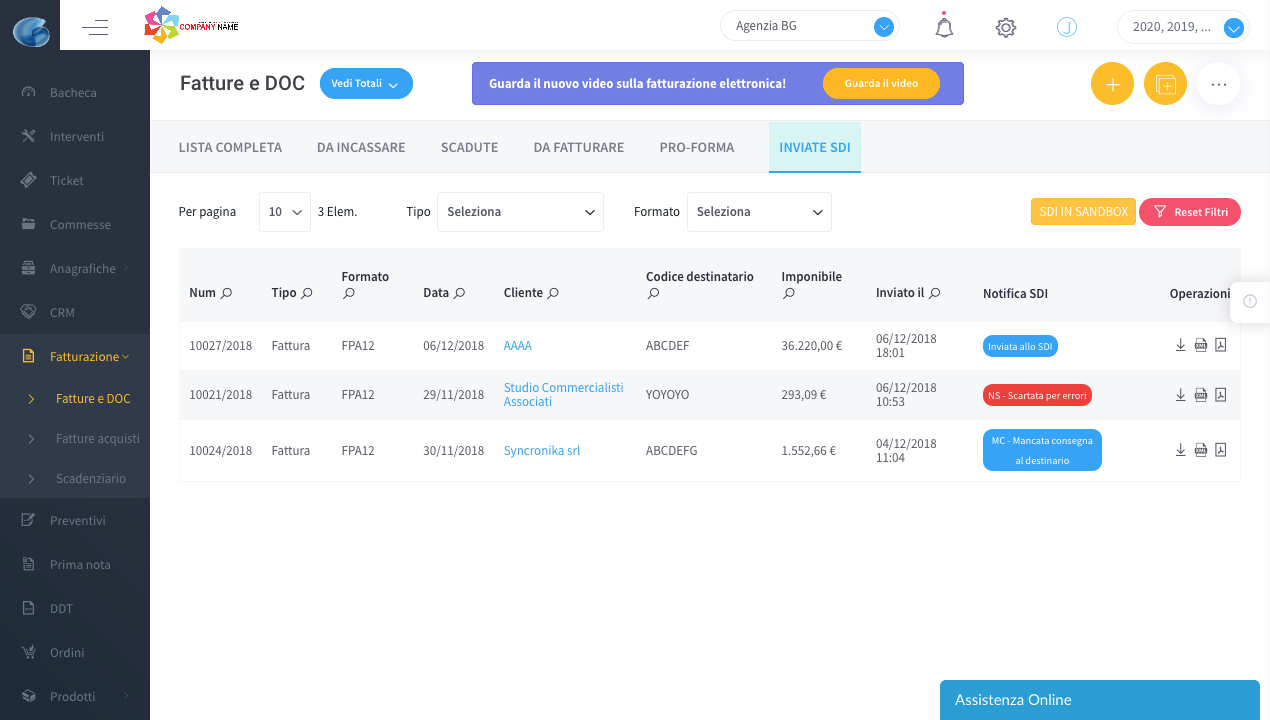
In alternativa, se non disponi del servizio completo di Fatturazione Elettronica, avrai comunque la possibilità di esportare il file XML della Fattura Elettronica per poi gestire l’invio al Sistema d’Interscambio (SDI) tramite un altro intermediario diverso da Syncrogest.
Vediamo ora come funziona per la Ricezione di Fatture Elettroniche (Ciclo Passivo):
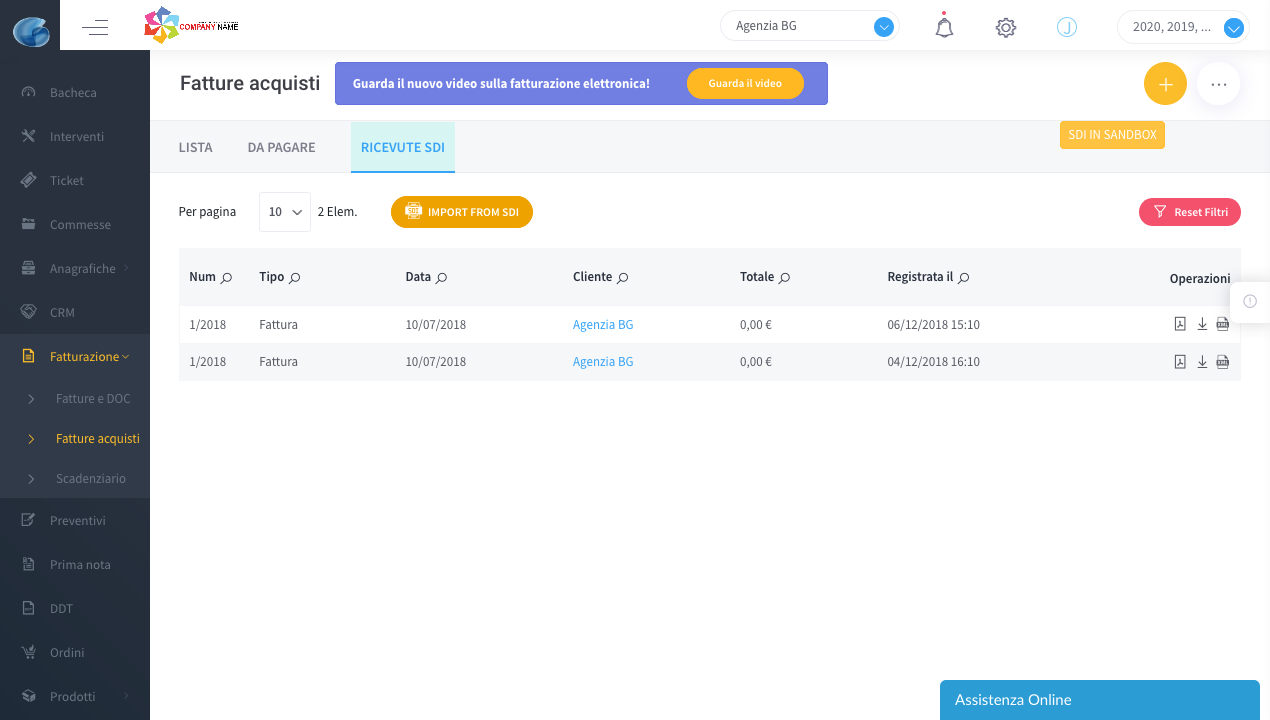
Le fatture elettroniche che riceverete dai vostri fornitori, verranno automaticamente caricate da Syncrogest nella nuova lista “Ricevute SDI“, come indica la foto soprastante.
Se vogliamo che le fatture che si trovano nella lista “Ricevute SDI” vadano a popolare la lista generale di fatture acquisti basterà cliccare su “converti in fattura acquisti” in modo tale da evitare di inserire la fattura manualmente e approfittare dei vantaggi offerti dalla fatturazione elettronica.
Per fare in modo che le fatture dei vostri fornitori ci arrivino correttamente, andremo a fornire loro il Codice Destinatario generato da Syncrogest. Andremo inoltre ad inserire tale codice all’interno del postale Servizi Fatture e Corrispettivi dell’Agenzia dell’Entrate (accedendo con le credenziali Entratel o seguendo le istruzioni del Portale).
Come richiedere il servizio completo di Fatturazione Elettronica?
Per poter accedere al servizio completo di Fatturazione Elettronica è sufficiente mandare una mail a [email protected] come indicato in alto nella vostra bacheca.
Oppure cliccando sull’icona d’ingranaggio in alto a destra, selezionando la voce impostazioni, troverete nella parte alta a destra della pagina le istruzioni per richiedere il servizio di Fatturazione Elettronica.

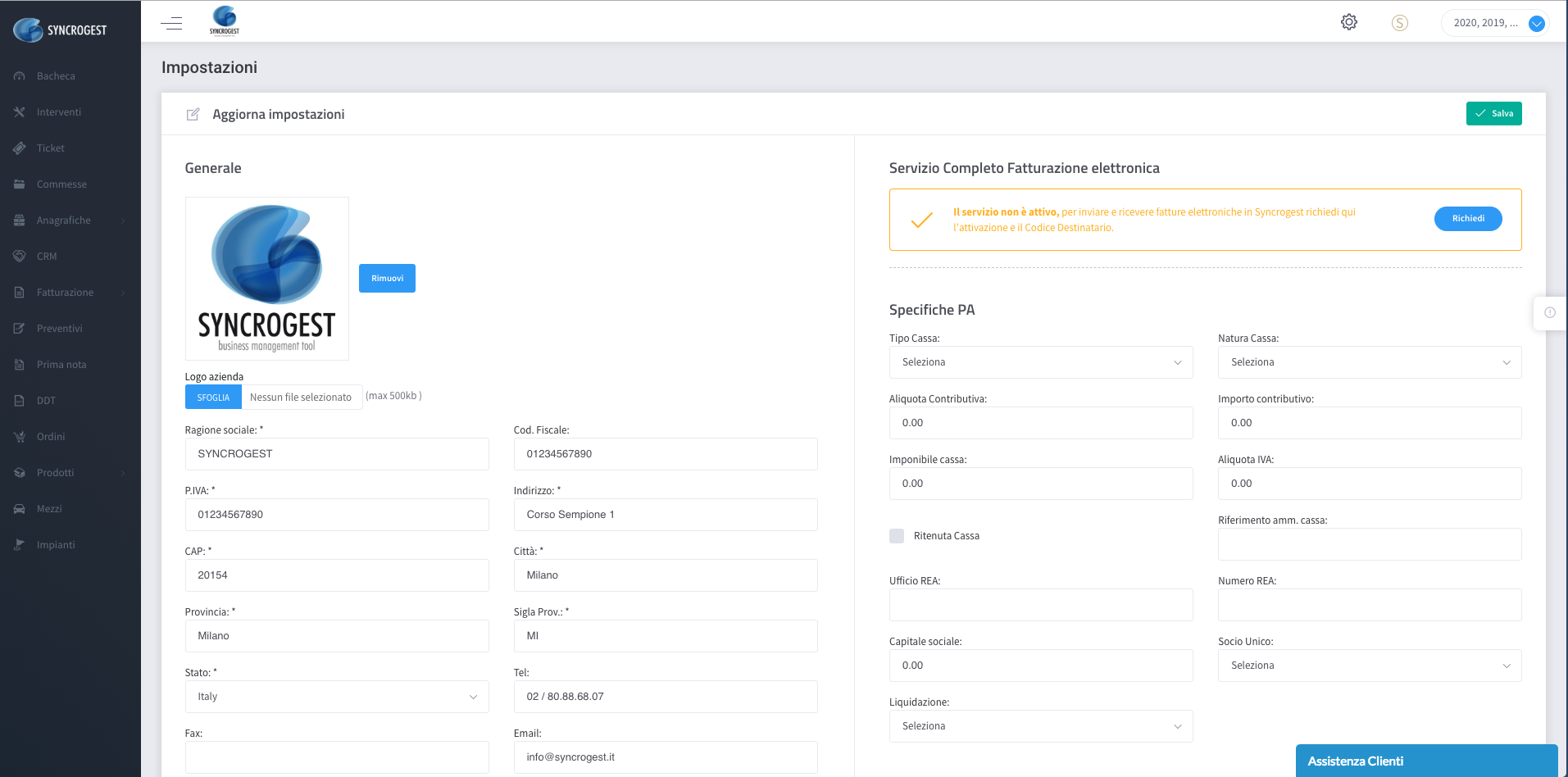
Nei piani Business e Enterprise, all’interno del modulo fatturazione, si avrà la possibilità di monitorare le fatture da incassare e quelle da pagare, semplicemente cliccando su Scadenziario.
guarda il video Fatturazione Elettronica integrata in gestionale Assistenza Tecnica: Syncrogest